PS怎么做迷彩布效果,PS动作命令做迷彩布
主要用滤镜的像素化功能加上色阶的调整,在这个过程中会运用到PS的动作面板,简单介绍如何运用PS的动作命令,能够更加快速的制作出迷彩布的效果,下面先来看一下效果图:

新建画布800*600的白色画布,设置前景色为#006436,然后按下alt+delete填充前景色为深绿色。
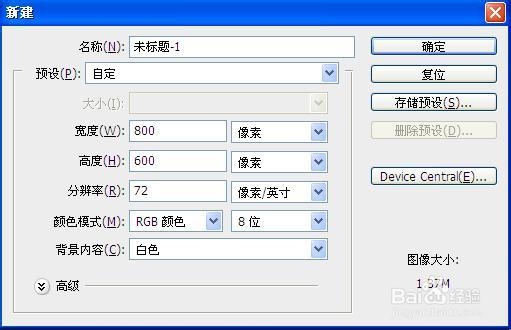

打开动作面板,分别单击“创建新组”按钮和“创建新动作”按钮,如图所示,接下来会记录我们操作中所进行的动作。
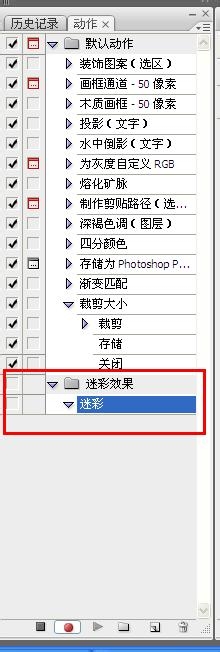
打开“通道”面板,单击“创建新通道”ALPHA1,注意通道为黑色。然后执行滤镜-杂色-添加杂色,数量为100%,平均分布,效果如图:
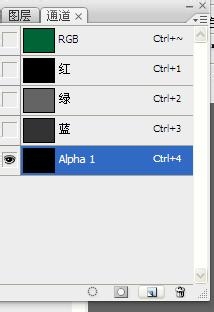

执行滤镜-像素化-晶格化,单元格大小为60。效果如图:

执行滤镜-模糊-高斯模糊,将图像进行模糊,模糊半径为5px。


按下crel+L打开色阶对话框,将两边的滑块向中间拖动,增加图像的对比度,效果如图:


按住ctrl键单价通道中alpha1通道的缩略图,将白色的区域载入选区,然后ctrl+2快速回到彩色图像编辑状态,然后右键单击“调整”按钮,选择“色阶”,将左边的“阴影滑块”向右拖动,使选区内的图案调暗。效果如图:


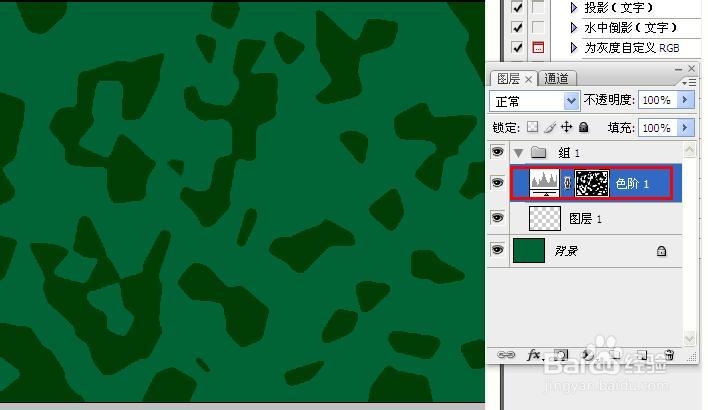
这个时候在打开动作面板,可以看到我们之前所进行的动作,点击“停止播放/记录”按钮,结束动作记录,如图所示:
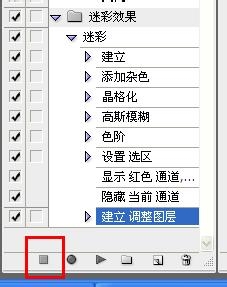
再次执行之前的动作,单击动作“迷彩”,然后点击“播放”按钮,再制作出一个色阶调整图层,效果如图所示;

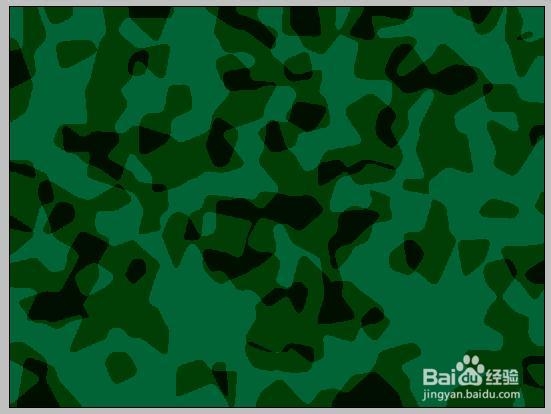
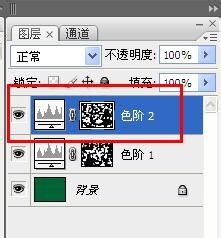
双击“色阶2”调整图层的缩略图,在调整面板中将黑色滑块像中间拖动,制作出较量的色块效果,效果如图:

最后完成效果,最后加上适当的文字,我们的迷彩布效果就完成了。
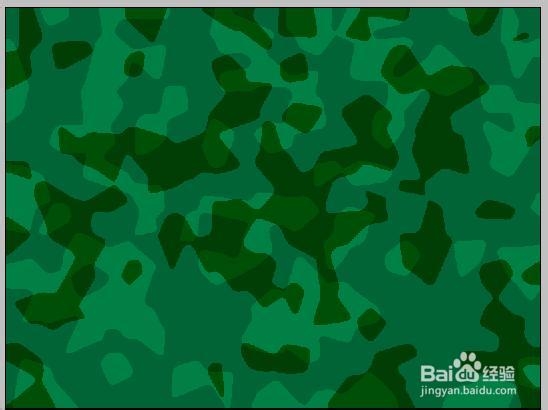
更多PS原创教程关注后续发布。
声明:本网站引用、摘录或转载内容仅供网站访问者交流或参考,不代表本站立场,如存在版权或非法内容,请联系站长删除,联系邮箱:site.kefu@qq.com。
阅读量:74
阅读量:174
阅读量:140
阅读量:36
阅读量:162